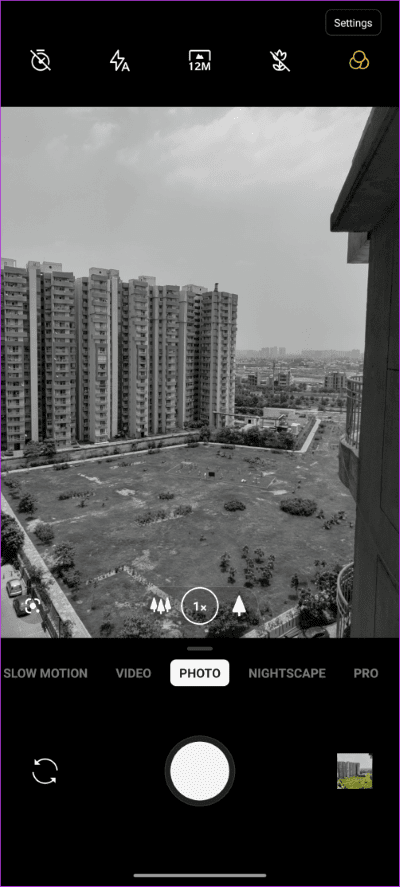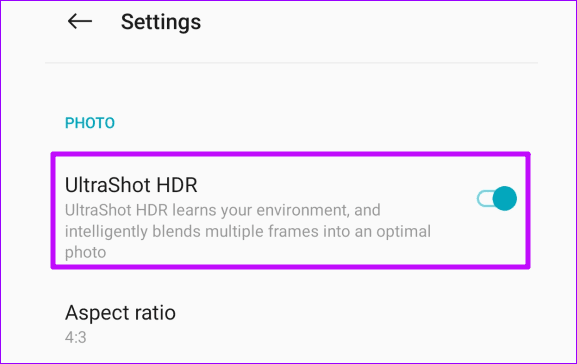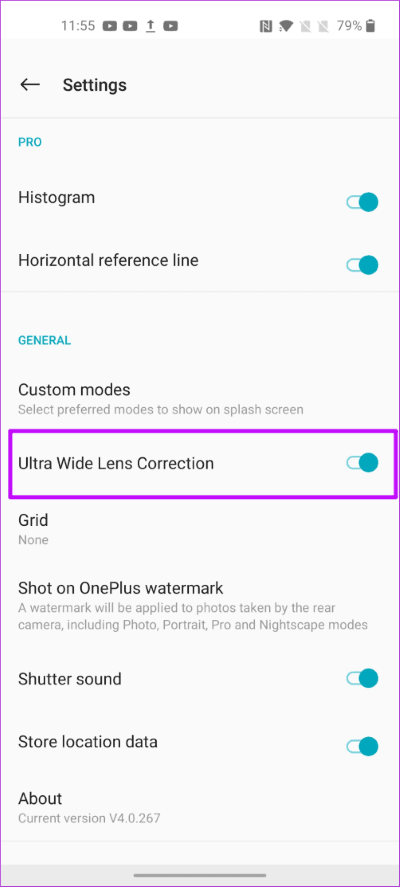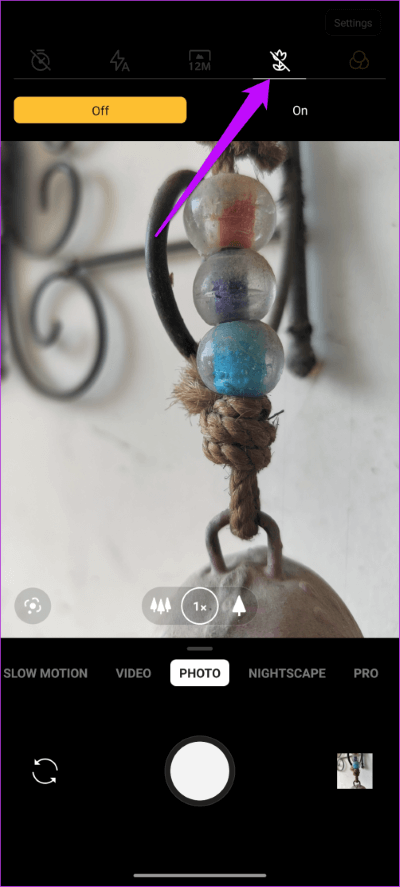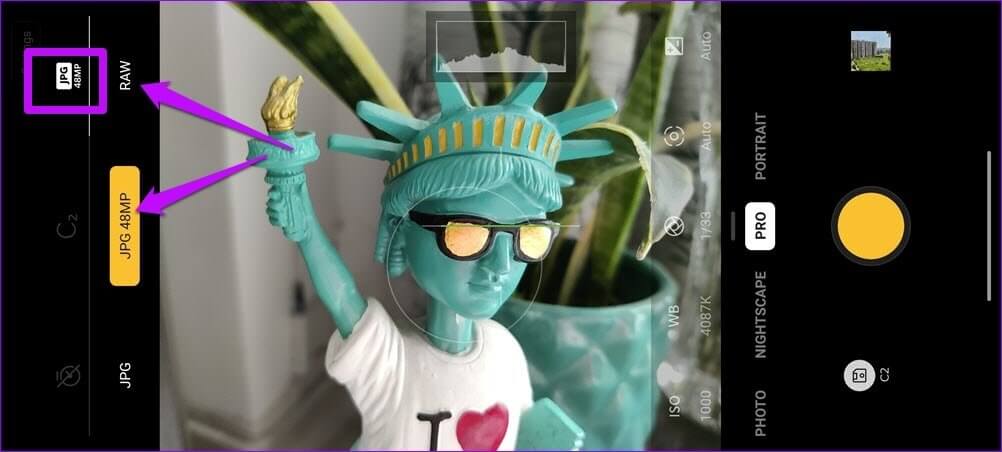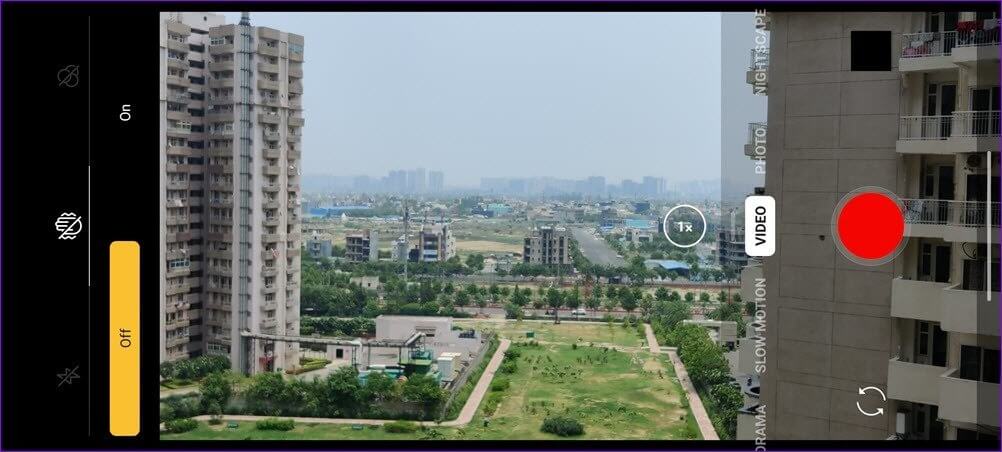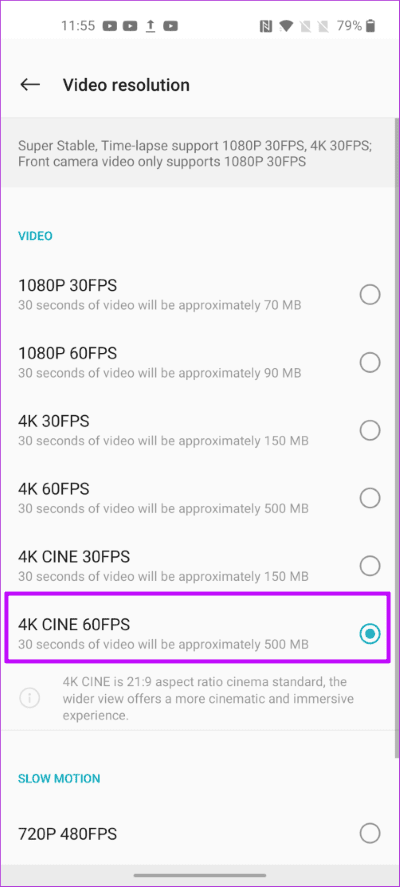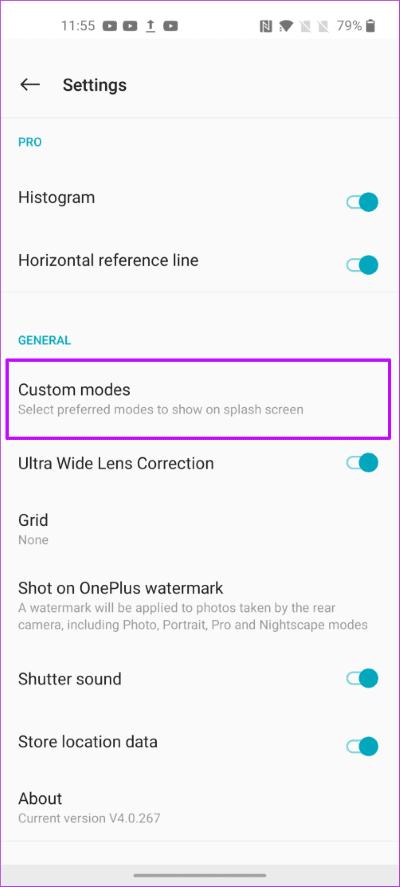OnePlus 7 및 OnePlus 8 Pro 카메라의 상위 8가지 설정 및 요령
OnePlus 휴대폰의 카메라는 항상 최고와 최고 사이의 미세한 선을 걸어왔습니다. 새로운 OnePlus 8과 OnePlus 8 pro도 다르지 않습니다. HDR 사진과 인물 사진은 순수하지만 약간 평평한 사진을 제공하는 일부 모드가 있습니다. 그러나 Guiding Tech의 우리는 몇 가지 카메라 설정을 조정하여 카메라 출력을 항상 개선할 수 있다고 생각합니다.
우리는 OnePlus 8 및 OnePlus 8 Pro를 손에서 꺼낸 이후로 카메라 설정을 처리해 왔습니다. 그리고 그렇게 짧은 시간에 카메라 앱의 몇 가지 중요한 트릭과 설정을 기록할 수 있었습니다.
따라서 사진을 업로드하려는 경우 OnePlus 8 및 OnePlus 8 Pro에 대한 최고의 카메라 설정 및 요령이 있습니다.
1. 파티 트릭에 인사하기
사진을 다채롭게 만들고 싶습니까? 글쎄, 스톡 카메라 앱보다 더 이상 보지 마십시오. 다양한 효과를 실험할 수 있는 세련된 내장 필터 세트가 함께 제공됩니다. 가장 좋은 점은 와이드 및 2배 줌 모드에서 이러한 필터를 활성화할 수 있다는 것입니다.
OnePlus 8 또는 OnePlus 8 Pro에서 사진 모드로 이동하고 오른쪽 상단 모서리에 있는 필터 아이콘을 탭하면 필터가 셔터 버튼 근처에 정렬됩니다. 하나를 선택하고 멀리 클릭하십시오.
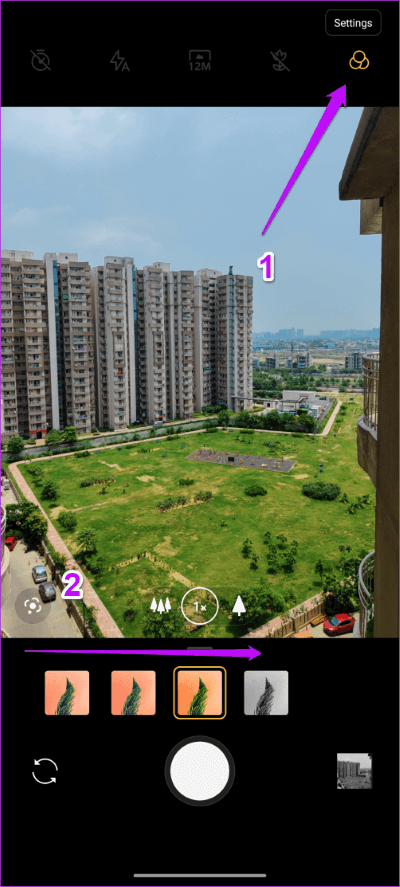
고전적인 흑백 필터는 매우 유용합니다.
OnePlus 8 Pro 사용자는 사진에 회색 및 구리 톤을 제공하는 Photocrom 필터라는 눈길을 끄는 기능도 즐길 수 있습니다.
최근 이 필터는 플라스틱이나 얇은 옷 등의 소재를 통해 카메라가 볼 수 있어 화제가 되었습니다.
앞서 언급한 모드는 중국에서 비활성화되었으며 인도 장치에서는 곧 비활성화되어야 합니다. 글로벌 사용자는 Photocrom 필터 전용 개선 사항과 함께 OTA 업데이트를 볼 수 있습니다.
2. 48MP 해상도 잠금 해제
OnePlus 8 Pro와 OnePlus 8은 모두 48MP 또는 12MP 해상도로 촬영할 수 있습니다. 후자가 기본값이지만 특히 주변 조명이 많거나 나중에 사진의 일부를 잘라내려는 경우 항상 전자로 전환할 수 있습니다.
다행히도 이전 버전과 달리 48만 화소 모드는 프로 모드에만 국한되지 않습니다. 예, 당신은 이것을 올바르게 읽었습니다. 새로운 OnePlus 8 시리즈를 사용하면 사진 모드에서 직접 잠금을 해제할 수 있습니다.
상단에 12MP라고 표시된 아이콘을 클릭하고 목록에서 48MP를 선택하기만 하면 됩니다. 그게 다야 - 사진, 모든 세부 사항이 손상되지 않은 샷의 하드 카피를 얻으십시오.
전문가 팁: 카메라 인터페이스에 있는 XNUMX개의 확대/축소 아이콘 중 하나에 손가락을 부드럽게 대고 마법이 펼쳐지는 것을 지켜보세요. 예, 나중에 감사할 수 있습니다.
3. ULTRASHOT HDR을 확인하십시오
사진에서 밝은 부분과 어두운 부분 사이의 적절한 균형을 원하십니까? 걱정하지 마세요. 내장된 UltraShot HDR 기술이 알아서 처리해 드립니다. 이 새로운 기능은 프레임을 분석하고 다양한 사전 설정과 HDR 효과를 적용하여 그림자와 하이라이트의 적절한 균형으로 완벽한 사진을 얻습니다.
활성화하려면 오른쪽 상단 모서리에 있는 설정 옵션을 누르고 UltraShot HDR 스위치를 켜십시오.
동시에 광각 사진에서 약간의 왜곡을 발견하셨습니까? 예, 광각 렌즈는 왜곡될 수 있습니다. 다행히 쉽게 수정할 수 있습니다.
설정으로 이동하여 울트라 렌즈 보정 옵션을 켜면 나머지는 휴대전화에서 알아서 처리합니다. 네, 간단합니다.
멋진 팁: 사진 여행에 약간의 도움이 필요하십니까? 스마트 콘텐츠 감지 옵션을 활성화하고 촬영을 위해 카메라를 가리킬 때 카메라가 도움을 주는 것을 지켜보십시오. 예를 들어 계곡과 넓은 장면의 사진을 탭하면 광각 모드로 전환하라는 메시지가 표시됩니다.
4. 헬로 미니
OnePlus 8 Pro에는 5백만 화소 컬러 필터가 있지만 OnePlus 8 사용자는 매크로 모드에서 기뻐할 수 있습니다. 이 옵션을 사용하면 꽃, 곤충 또는 기타 작은 사물을 더 자세히 표시할 수 있습니다. 조명 조건과 배경 보케만 고려하면 매크로 모드를 활성화하려면 사진 모드로 전환하고 상단의 작은 꽃 모양 아이콘을 탭하면 됩니다.
매크로 모드가 활성화되면 카메라를 작은 물체로 향하게 하고 실험을 시작합니다. 이 모드를 비활성화하려면 동일한 경로를 따르십시오. 그러나 매크로 모드의 보기는 내 취향에 약간 흐릿합니다. 회사에서 향후 업데이트에서 이 문제를 수정하기를 바랍니다.
실험에 대해 말하자면 매크로 모드에서 필터 모드를 활성화할 수도 있습니다. 예를 들어 꽃의 흑백 클로즈업을 원할 경우 이 두 모드를 결합하면 모두 가능합니다.
5. JPG와 RAW 간 전환
사진 애호가는 RAW 사진이 더 많은 세부 사항을 캡처하고 후처리 중에 사진을 편집할 수 있는 더 많은 옵션을 제공한다는 것을 이미 알고 있을 것입니다. 이전 제품과 마찬가지로 OnePlus 8 시리즈 휴대폰에서도 Pro 모드로 RAW 사진을 찍을 수 있습니다.
프로 모드에는 숨겨진 설정이 많이 있습니다. 48MP 카메라를 최대한 활용할 수 있습니다. 이렇게 하려면 RAW라고 표시된 아이콘을 클릭하고 목록에서 JPG 48MP를 선택한 다음 멀리 클릭하세요.
선호하는 두 가지 Pro 모드 설정을 저장할 수도 있습니다. 예, 당신은 이것을 올바르게 읽었습니다. 따라서 ISO, 노출 및 화이트 밸런스를 원하는 대로 조정했으면 뷰파인더 상단에 있는 C 아이콘을 클릭하고 C1 또는 C2를 선택하십시오. 이 버튼은 특정 효과나 설정을 적용하기 위해 선택한 사용자 설정을 나타냅니다.
완료되면 셔터 버튼 근처에 있는 저장 아이콘을 클릭하면 됩니다. 새로운 사전 설정이 여러분을 기다리고 있습니다.
6. 헬로 슈퍼 스테이블
악수에 어려움을 겪는 사람들은 OnePlus 8 및 OnePlus 8 Pro의 초안정 모드가 테이블에 가져다주는 안정성을 좋아할 것입니다. 특히 이동 중이거나 달리는 동안 촬영할 때 말더듬과 떨림을 중화합니다.
활성화하려면 상단의 손 모양 아이콘을 탭하고 붐! 현재 4fps에서 최대 30K 해상도에서 Ultra Stabilization만 지원됩니다.
해상도에 관해 말하자면, 새로운 OnePlus 8 시리즈 휴대폰을 사용하면 이제 4:60 화면비로 초당 21프레임으로 9K 비디오를 촬영할 수 있다는 사실을 알고 계셨습니까? 이 옵션은 설정 > 비디오 해상도에서 사용할 수 있으며 영화 같은 비디오를 제공합니까?
그러나 여기에서 Super Stable 모드를 볼 것으로 기대하지 마십시오.
7. 사용자 정의 패턴 저장
일부 카메라 모드를 다른 모드보다 더 많이 사용합니까? 아마도 세로 모드가 가장 마음에 드십니까? 그렇다면 이러한 모드를 그룹화하여 즐겨찾기에 쉽게 액세스할 수 있습니다. 결국, 당신은 아름다운 장면을 볼 때 그것을 얻기 위해 오른쪽이나 왼쪽으로 계속 스 와이프하고 싶지 않습니까?
이렇게 하려면 설정으로 이동하여 사용자 지정 모드 옵션이 표시될 때까지 아래로 스크롤합니다. 이제 모드를 끌어다 놓기만 하면 됩니다. 간단하지 않나요?
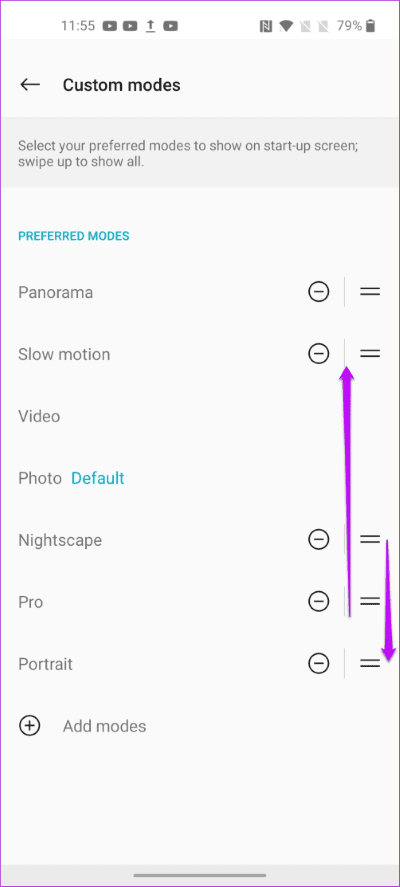
또한 Timelapse와 같은 모드를 사용하지 않는 경우 제거할 수도 있습니다. 가장 좋은 점은 화면을 위로 쓸어올리면 쉽게 접근할 수 있다는 점입니다. 멋지다, 나는 말해야 한다.
렌즈로 보는 세상
그래서 이것들은 OnePlus 8 Pro 및 OnePlus 8과 관련된 최고의 카메라 팁과 트릭 중 일부였습니다. 물론 사진 애호가의 여정은 셔터 버튼을 클릭하는 것으로 끝나지 않습니다. 시작일 뿐입니다.
Snapseed, PicsArt 및 Adobe Lightroom과 같은 사진 편집 앱은 후 처리 , 이미지의 색상을 조정하거나 화이트 밸런스를 조정하는지 여부.